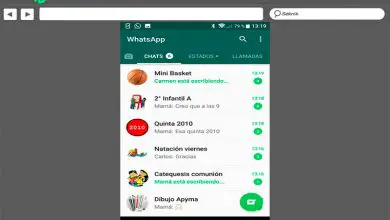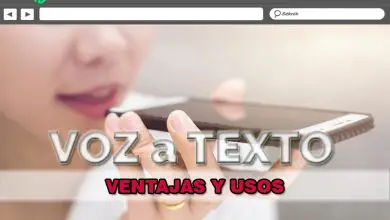Hoe plaats ik kaders en pijlen in een Prezi-presentatie? - Snel en gemakkelijk
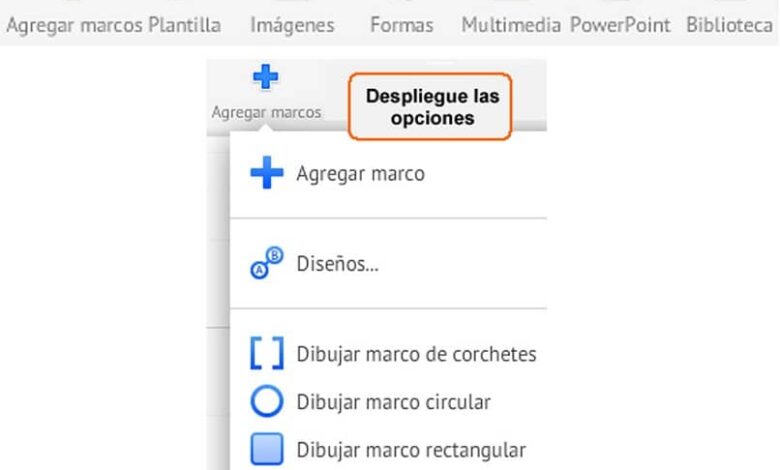
elk schuif een een reeks elementen nodig hebben die het aantrekkelijker maken of zodat de uitleg ervan beter wordt begrepen. Weet daarom hoe u kaders en pijlen invoegt in Prezi is zeer belangrijk .
Natuurlijk weet dit platform al zijn gebruikers te boeien door diversiteit aan grafisch materiaal zoals als foto's, video's of nummers. Maar het blijkt iets complexer te zijn dan andere kantoorautomatiseringssystemen zoals Power Point. Hoewel als alle relevante stappen bekend zijn, het plaatsen van frames en pijlen in Prezi een vrij eenvoudige taak is voor uw dia's.
Naast Prezi, wij kunnen ook vind Prezi Volgende , een nieuwe versie van het programma waarmee we gemakkelijker en sneller kunnen presenteren.
Stapsgewijze handleiding voor het invoegen van kaders en pijlen in Prezi
Zoals bij elk programma, moeten gebruikers een redelijk eenvoudige en duidelijke procedure volgen, de stappen zijn als volgt:
Maak verbinding met Prezi
Het eerste dat u moet weten, is dat Prezi een ondersteuning is voor digitale presentaties, want om de dia's te ontwerpen, moet je zijn . invoeren officiële pagina . Log dan in als je die hebt. Als je nieuw bent, geen probleem, klik gewoon op de knop registreren en voltooi alle registratieprocessen. Sommige titels worden gratis aangeboden.
Een spreadsheet maken
Eenmaal in uw persoonlijke profiel, het onderzoeksveld sera lokaliseren om een nieuwe presentatie te maken. Het kan over het algemeen worden bekeken op de bovenste strook van het platform. Wanneer de optie is geselecteerd, wordt de gebruiker onmiddellijk doorgestuurd naar een nieuw adres met het blad en de werkbalken in de zijgebieden.
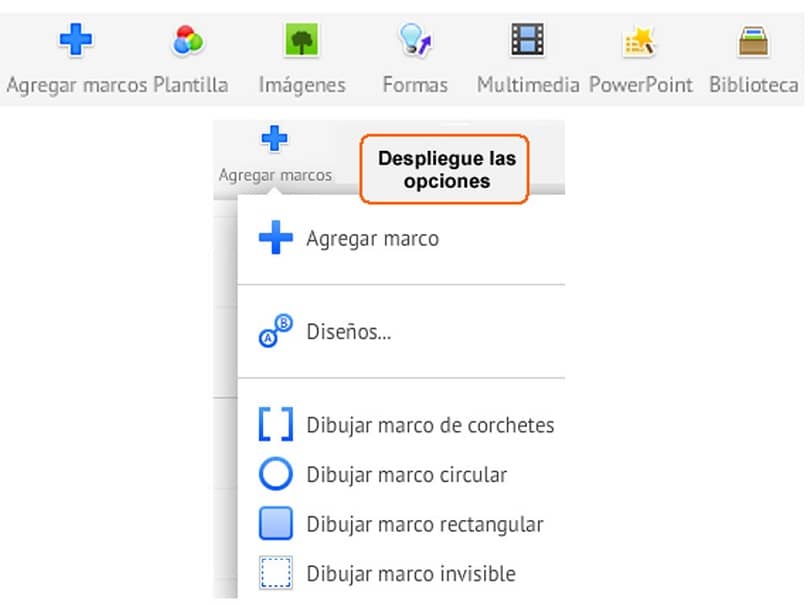
Frames en pijlen invoegen in Prezi
Wanneer u deze elementen opneemt, moet u eerst op de knop drukken die zegt: " Frames toevoegen Om een van de compatibele vormen te selecteren. Bij deze indeling kunt u kiezen tussen cirkels, onzichtbare kaders, haakjes of rechthoeken.
Nu moet je de cursor op de vorm plaatsen die je gaat gebruiken om deze te slepen met een lange klik op het blad of waar het zal worden geplaatst. In het geval van pijlen is de procedure hetzelfde, alleen de knop om te zoeken zal zeggen: " Pijlen of cijfers toevoegen .
Zo voeg je een afbeelding in Prezi . in
Veel gebruikers die niet bekend zijn met kaders en pijlen in Prezi vragen zich vaak af hoe ze een afbeelding op hun dia kunnen plaatsen. Dit is een proces dat de volgende stappen vereist:
Voer de spreadsheet in
Nadat u een nieuw werkblad hebt gemaakt, is het eerste wat u moet doen, kijken naar een zinspelend afbeeldingenpictogram in de werkbalk, erop klikken. Twee opties zullen zijn: Immédiatement weergegeven , een om bestanden van opslagmedia of via Google Image te extraheren.
Beelden zijn ook verkrijgbaar bij de verzameling objecten en afbeeldingen dat u zich al heeft aangemeld.
Welk medium je ook kiest, het platform toont een nieuw pop-upvenster met de beschikbare beeldbank of mappen, verken en dubbelklik. Vervolgens verschijnt de geselecteerde waarde automatisch op de huidige dia van uw hulpprogramma.
Het is erg belangrijk op te merken dat Prezi de mogelijkheid biedt om: foto's plaatsen die zijn opgeslagen op de computer of op een extern geheugen zoals een cd of USB-flashstation. Het biedt ook de mogelijkheid om grafische elementen uit een zoekmachine zoals Google toe te voegen.
Als je eenmaal de gewenste afbeelding(en) hebt ingevoegd, onthoud dan dat Prezi ook tools heeft waarmee je: bewerk de afbeeldingen zoals u wilt.
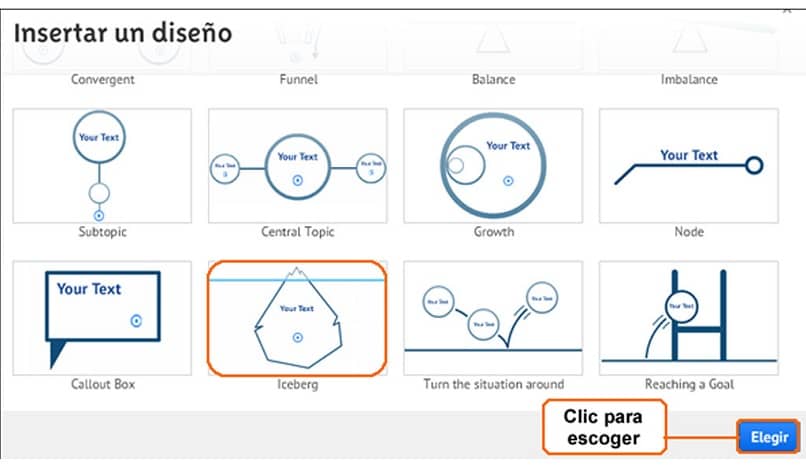
U kunt daarom een standaardtekening invoegen
Prezi is een programma dat bekend staat om zijn esthetische attributen, waaronder: een daarvan is het invoegen van vooraf bepaalde ontwerpen die kunnen worden gepersonaliseerd volgens de gebruiker. Om deze waarde te gebruiken, moet u de volgende stappen uitvoeren:
- Eenmaal in de spreadsheet selecteert u het pictogram dat verwijst naar tekeningen of afbeeldingen op de werkbalk. Dit opent een pop-upvenster met alle beschikbare ontwerpen op de pagina.
- Druk op de knop met de tekst " Presentatie opties »En klik Nieuw zeker " pers ". Als je ze niet kunt vinden, herhaal dan alle stappen tot nu toe.
- De lijst met ontwerpen wordt weergegeven, verken en selecteer degene die je het leukst vindt. Eenmaal vastgelegd op de dia, kunnen de grootte, kleur, uiterlijk of uiterlijk worden gewijzigd.
Behalve dat u afbeeldingen en pijlen in uw presentatie kunt invoegen, kunt u ook: voeg mediabestanden toe, zoals muziek van achtergrond en video's.